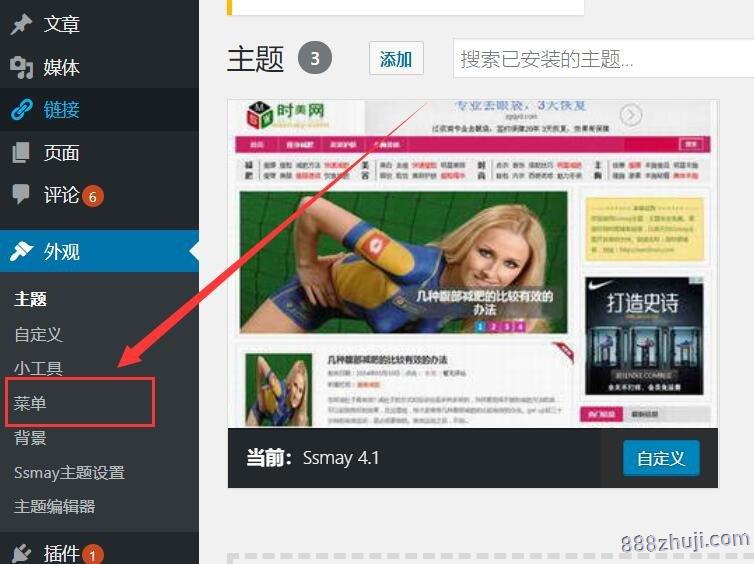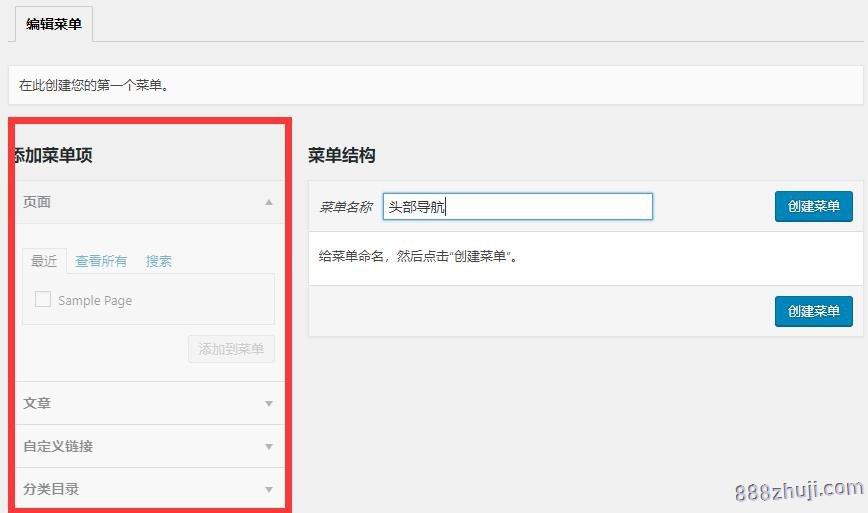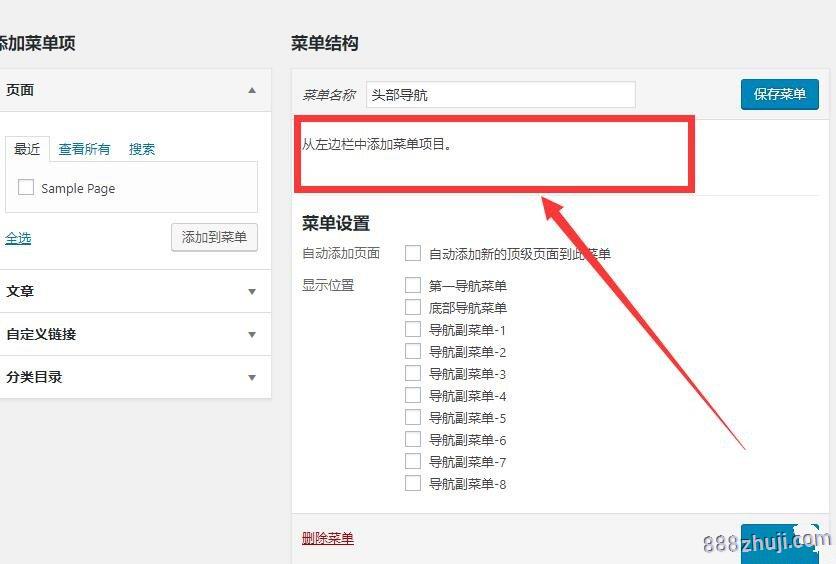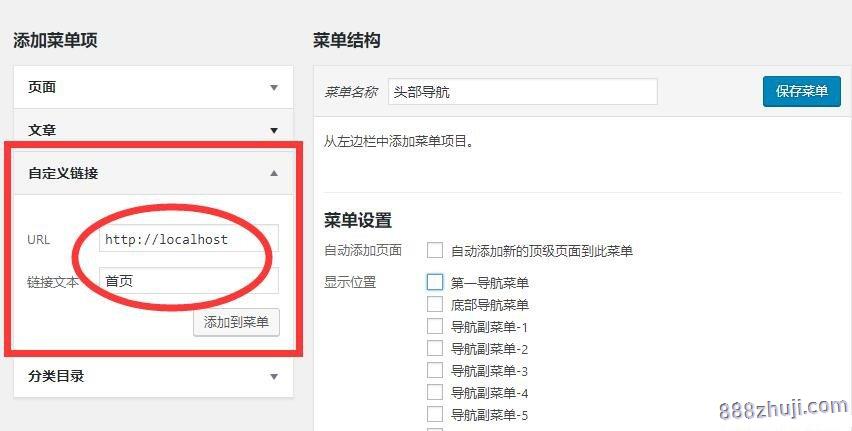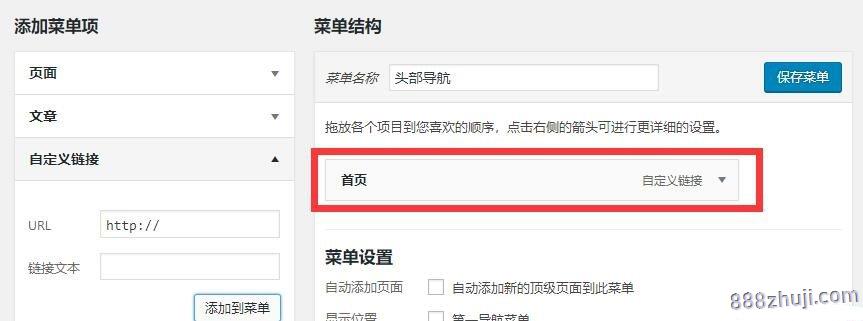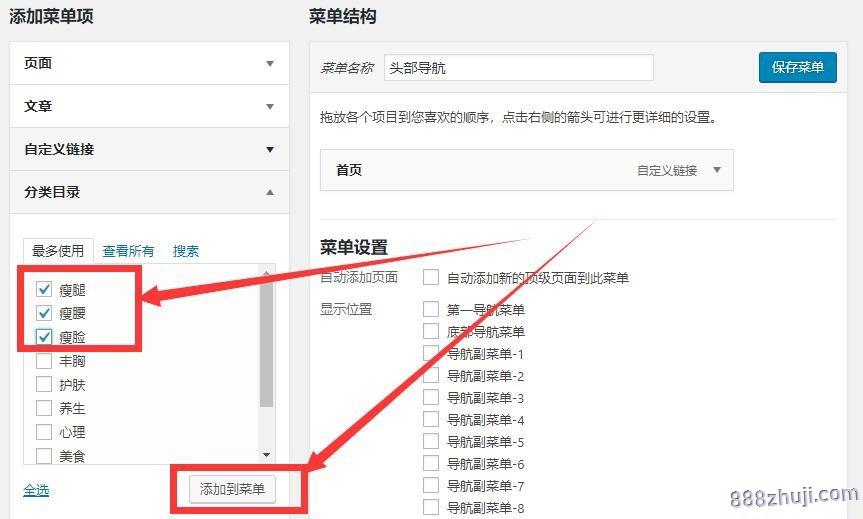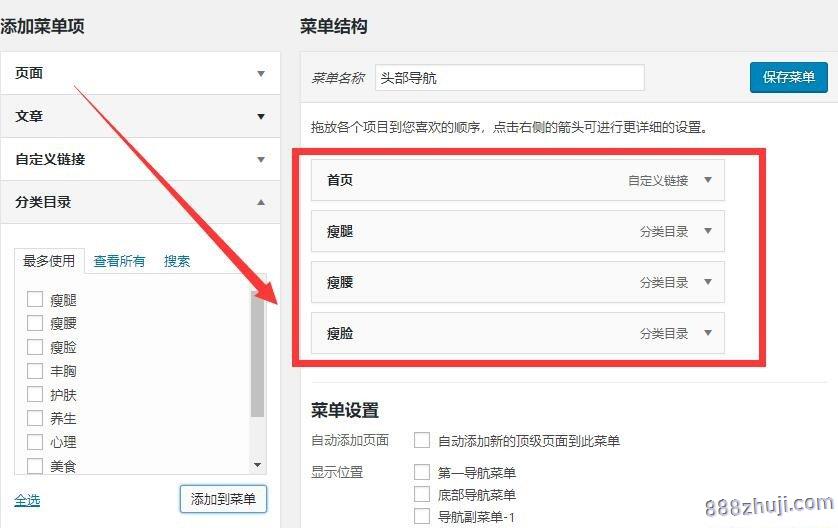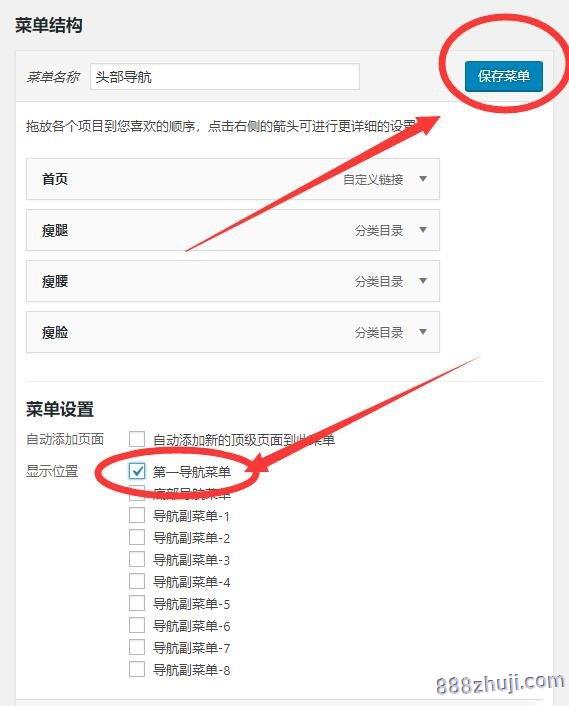一般情况下,每一个网站都有自已的头顶部导航菜单,wordpress网站也是一样。在我们为wordpress网站装好主题后,主题一般都会给予这类菜单栏导航功能,自然,也有一些极少数极个性化的主题,本身没有菜单栏作用,而是将导航菜单写死了,不用我们在wordpress网站的后台管理对它们开展设定。可是,作为一个合格的wordpress主题开发人员,是一定要为自己主题加上导航菜单的功能。那样,大家怎样设置wordpress网站的导航菜单呢?
wordpress导航菜单设定 2020实例教程
第一步、进入wordpress导航菜单的设置页面。
进入wordpress网站后台后,寻找左边的“外型”,点击它,这儿我们可以见到它下面有一个“菜单”选项。点击这一“菜单”,右边内容栏会展现菜单页面设置。
第二步、创建一个菜单。
在我们还没有创建菜单的时候,左侧的“添加菜单项”的选项们是灰色的。右侧是创建菜单表单。如下图:
我们在右侧的“菜单结构”中填写“菜单名称,然后保存,就创建好了一个菜单。只是还是一个没有任何内容的菜单。如下图:
第三步、给这个菜单添加菜单项。
我们要给这个建立好一点的空菜单添加菜单项,因此,我们要从左边的“添加菜单项”启用一些选择项添加到这些空菜单中。
1、添加“主页”菜单项。
点击展开左边的“自定连接”,填写“主页”连接的URL详细地址,再填写“连接文字”,接下来我们填写的是“主页”两个字。如下图所示:
再点击“添加到菜单”按钮,就添加到右侧的空菜单中,如下图:
2、添加“分类目录”。
点击展开左侧菜单项中的“分类目录”,我们先勾选“瘦腿、瘦腰、瘦脸”,
然后点击“添加到菜单”按钮,这几个分类目录名就添加到右侧的空菜单中了,如下图:
第四步、储存保存好菜单。
给空菜单加上好菜单项后,大家先给这一菜单勾选在前面网页页面表明位置(有些主题并没有这个功能),例如:我们这边勾选了“第一导航菜单”(如下图),
点击“储存菜单”,那样,咱们就建立取得成功一个wordpress导航菜单。自然,一个wordpress主题一般不会只有一个导航菜单,除开头顶部菜单外,也有底端导航菜单,也可能会有侧面导航或手机端导航菜单。这要看wordpress主题开发人员是如何预想的了。好啦,wordpress导航设定就介绍到这里,感谢参阅。
声明:本文为原创文章,版权归三条八主机所有,欢迎分享本文,转载请保留出处!
你可能也喜欢
- ♥ 学会WordPress建站宝塔面板安装以及配置WEB软件管理网站09/05
- ♥ 网站搭建教程:WordPress使用WAMP本地服务器伪静态的实现(wordpress全站静态化)09/18
- ♥ 网站搭建教程:在网页开发中,掌握的常用HTML标签有哪些?(网站开发中所使用的html是一种)02/07
- ♥ 腾讯官方轻量网络服务器WordPress站点宝塔面板建立站点WordPress流程步骤SSL证书07/05
- ♥ 宝塔面板系列建站教程:WordPress 网站常规设置和固定链接修改(宝塔面板搭建wordpress网站)02/15
- ♥ WordPress建站centos7配置防火墙规则设置防火墙放行必要端口(设置放行端口)08/15